「品質を維持しながら、10分間のビデオを小さくするにはどうすればよいですか?」 「なぜAVIファイルのサイズがこんなに大きいのですか?10分間のビデオだけで4GBもあります。それでは、品質を維持しながら、どうすればそれを小さくできますか?」これらは、特定の効率的なエンコーディング技術を使用してAVIをMKVに変換することで簡単に解決できる質問です。
普通には、AVIファイルは多くのスペースを占め、インターネットにアップロードするのに非常に長い時間がかかります。長い間、AVIはビデオおよびオーディオデータを保存するための最も重要なファイルコンテナと見なされてきました。ただし、まったく圧縮されていない場合は、サイズが大きくなる可能性があります。その結果、ユーザーは、ストレージ容量を解放し、データをより効率的に送信するために、AVIをMKVに変換することを好むになりました。
多数のAVIビデオをフル解像度でMKVに変換する必要がある場合は、強力なAVIをMKVに変換するツールが必要になります。品質を損なうことなくAVIをMKVに変換するための優れた動画変換ツールはどこにありますか?この投稿では、さまざまなオフラインまたはオンラインの変換ツールを推奨します。はじめましょう!
目次: パート1:AVIとMKV、どちらがより良いですか?パート2:MacまたはWindowsでAVIをMKVに変換するすばやく簡単な方法パート3:オンラインで無料のAVIをMKVに変換するツールの使用パート4:まとめ
パート1:AVIとMKV、どちらがより良いですか?
いくつかの便利なAVIをMKVに変換するツールを紹介する前に、それら2つのフォーマットについて詳しく見ていきましょう。
MicrosoftのWindowsテクノロジの一部であるAVIビデオ形式は、よく知られているビデオ形式です。 AVIファイルはビデオデータとオーディオデータの両方のファイル形式であるため、ユーザーはオーディオビデオの同期再生などの機能を利用できます。ビデオとオーディオの複数のストリームを処理するため、AVIファイルには多くの機能がありますが、正直に言って、これらの機能が使用されることはほとんどありません。
なぜ人々はAVIをMKVに変換したいのですか? MKVビデオを使用すると、オーディオ、ビデオ、および字幕の圧縮形式の範囲がさらに広がります。言い換えれば、MKVはAVIとMP4のメリットの組み合わせて、さらに多くの機能を提供することができます。

MKVファイルは、さまざまな目的に使用できる無料のオープンソースコンテナ形式です。どの形式を使用するのはユーザー次第ですが、MKVはAVIよりもはるかに多くの機能を提供するため、ほとんどのユーザーはAVIをMKVに変換することを好みます。
AVIファイルとMKVファイルの違いは何ですか?Microsoft独自の形式は、Audio Video Interleave Fileの略であるAVIです。 MKVはMatroskaビデオファイルという意味です。 MicrosoftはAVIを作成して使用していますが、MKVはより広く利用されている形式です。
AVIとMKVのどちらの形式が一層良いですか?どちらの形式にも長所と短所がありますが、AVIはすべてのMicrosoft製品との互換性で褒められています。それでも、MKVは字幕をビデオやオーディオとまったく同じ圧縮ファイルにコンパイルでき、優れたビデオ品質を提供します。
AVIとMicrosoftの互換性は、かつては手に負えない利点でしたが、MKVをサポートするビデオプレーヤーとプラットフォームがだんだん増えているため、MKVが最良の選択肢になりました。メディアの互換性のために、AVIビデオをMP4に変換することもできます。
パート2:MacまたはWindowsでAVIをMKVに変換するすばやく簡単な方法
iMyMac Video Converterは、ビデオまたはオーディオファイルを180種以上の異なる形式に変換することができる用途の広いツールです。多くの強力な機能があるので、とても使いやすくて高品質のビデオも得られます。iMyMac Video Converterを使用することをお勧めします。
その直感的なインターフェースにより、品質を損なうことなく、AVIファイルを効率的かつ簡単に変換することができます。このアプリには、ビデオの品質を調整してビデオ全体を強化できるなどの追加機能もあります。また、オーディオ、字幕の追加、トリミング、ビデオの結合、透かしの追加などを行う場合に使用できる動画編集機能も搭載しています。
さらに、このAVIをMKVに変換するツールは、MacとWindowsの両方と互換性があります。お使いのデバイスに最適なものを選択してインストールしてください。このツールを使用すると、MKVファイルをAVI形式に変換することもできます。
次に、AVIビデオをMKVに変換するには、今すぐ無料トライアルを行い、以下の手順に従ってください(Windowsシステムの場合)。
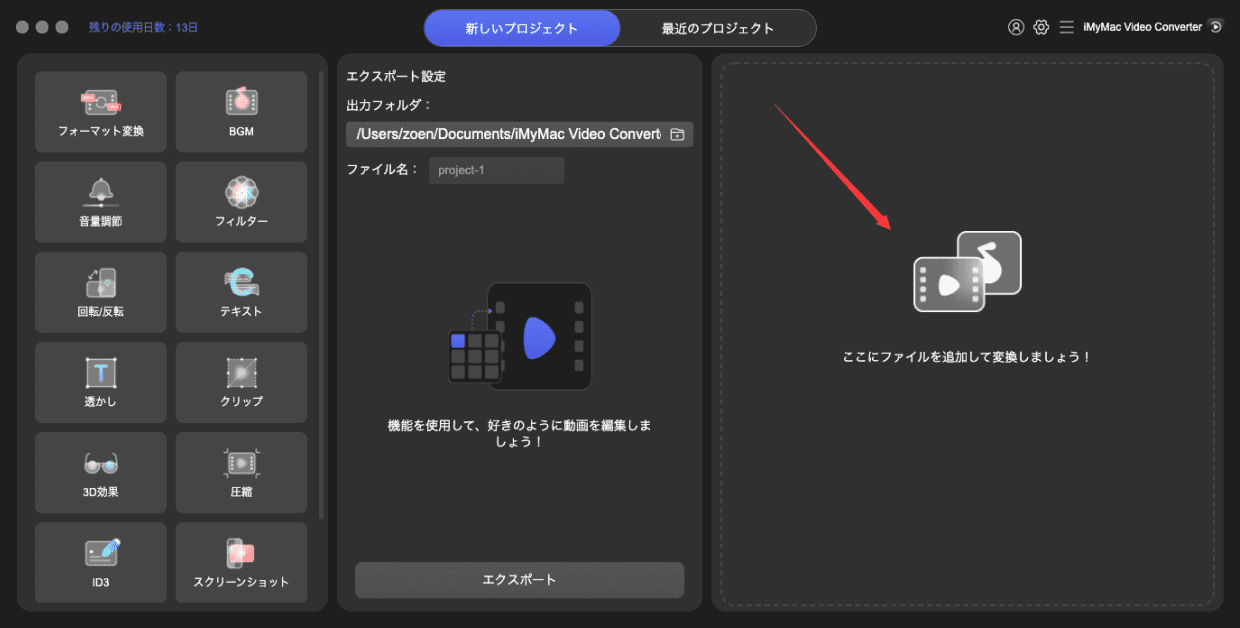
簡単なガイド:WindowsコンピューターでiMyMac Video Converterを実行してAVIをMKVに変換する方法
- アプリを開き、購入したメールアドレスとライセンス番号でサインインします。 AVIファイルをソフトウェアにドラッグします
- 左上の「フォーマットを変換します」を選択し、右のページから必要なフォーマットを選択します。 「保存」ボタンをクリックした後、出力カテゴリーを選択します
- 「変換」ボタンを選択してファイルの変換を開始し、「最近のプロジェクト」の下の「フォルダーを開く」を選択して、変換されたファイルを表示します
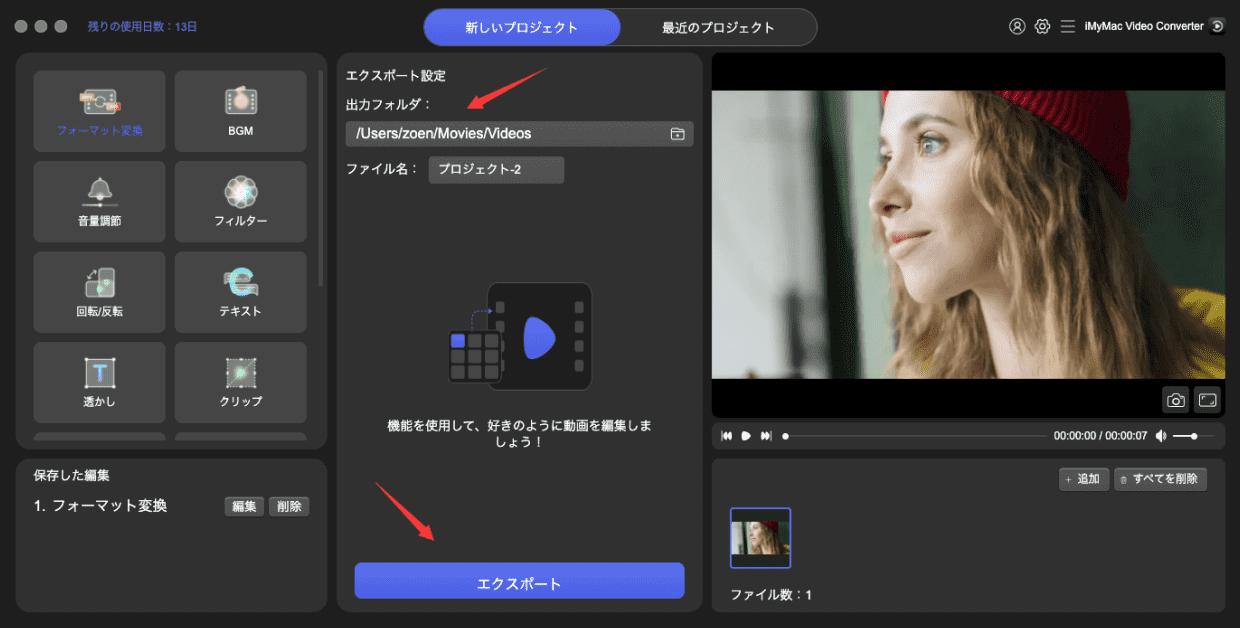
パート3:オンラインで無料のAVIをMKVに変換するツールの使用
形式を変換するための多数のオンラインソリューションがあります。動画編集ほどの強力な機能がありませんが、AVIをMKVに変換するための完全に無料の方法があります。
これらのツールは、ファイルを数分で無料でダウンロードおよび変換することができ、通常、高解像度出力をもポートします。使用できるオンライン変換ツールの一部を次に示します(iMyMac Video Converterにはオンラインバージョンもあります)。
#1 OnlineVideoConverter
OnlineVideoConverterは、単一のブラウザウィンドウでAVIをMKVに無料で変換できるシンプルで効率的なツールです。高速で高解像度ビデオに変換することができますが、ブラウザベースのツールであるため、他のアプリが提供できる一部の機能がありません。
ビデオサイズには制限がありますが、OnlineVideoConverterは、メディアライブラリ内のAVIの小さな個人ビデオクリップやショートムービーをMKVに変換するための優れたツールです。 Webサイトにアクセスし、「メディアを追加」をクリックして、変換するファイルを選択するだけです。それから出力フォーマットとしてMKVを選択し、変換ボタンを押します。
#2 FreeConvert
AVIをMKVに変換するもう1つの優れたオンラインツールはFreeConvertです。他のオンラインコンバーターとは異なり、FreeConvertにはバッチ変換機能があり、ユーザーは複数のファイルをアップロードして順番に変換することができます。 FreeConvertはURLまたはクラウドサービスを介してファイルを追加することができますのでとても便利です。
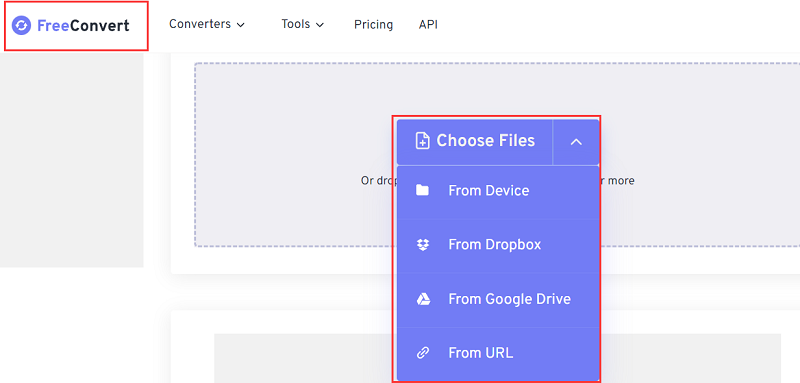
FreeConvertを使用するには、多数の選択肢とカスタマイズにもかかわらず、AVIをMKVに変換する方法を簡単に学ぶことができます。サイトにアクセスし、デバイス、Googleドライブ、またはDropboxからビデオを選択して、「ファイルを選択」オプションをクリックするだけです。アイテムをボタンにドラッグすることもできます。ファイルを選択したら、必要に応じてカスタマイズしてから、「開始」をクリックします。
#3 ConvertFiles
AVIをMKVに変換するためのもう1つの優れたオンラインソフトウェアはConvertFilesです。それは自由に利用可能であり、幅広いビデオフォーマットをサポートしています。 ConvertFilesは、変換が完成したときに電子メールでビデオをダウンロードする用のリンクを送信するため、サイトを開いたままにする必要はありません。
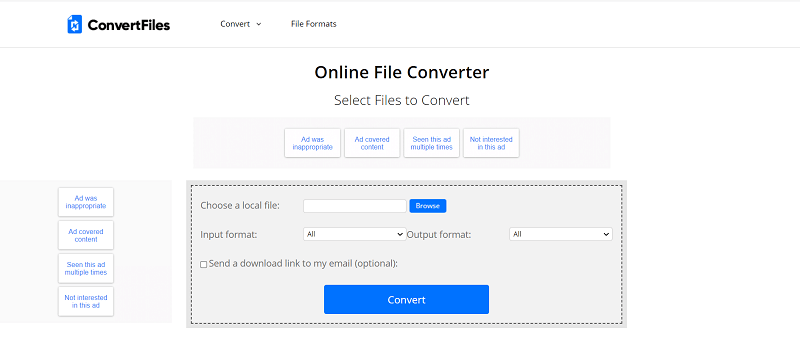
パート4:まとめ
それらのツールでAVIをMKVに無料で変換するのは簡単です。メディアの互換性を解決し、ファイル形式を変換するためのさまざまなプログラムがあります。それでも、iMyMac Video Converterは、高品質のMKVファイルをすぐに変換することができる理想的なアプリです。
経験豊富なユーザーはより良い代替手段を利用することにしますが、それらの3つのブラウザベースのツールを使用しても、AVIをMKV形式に数分で変換することができます。




